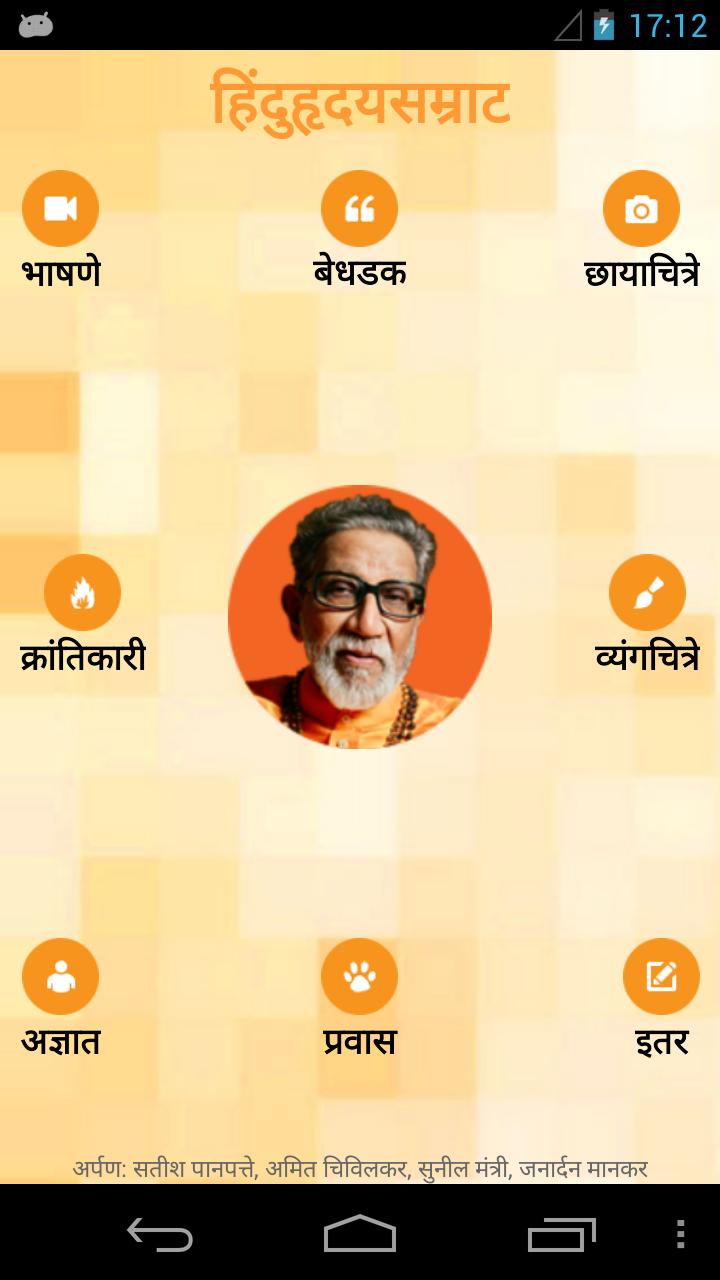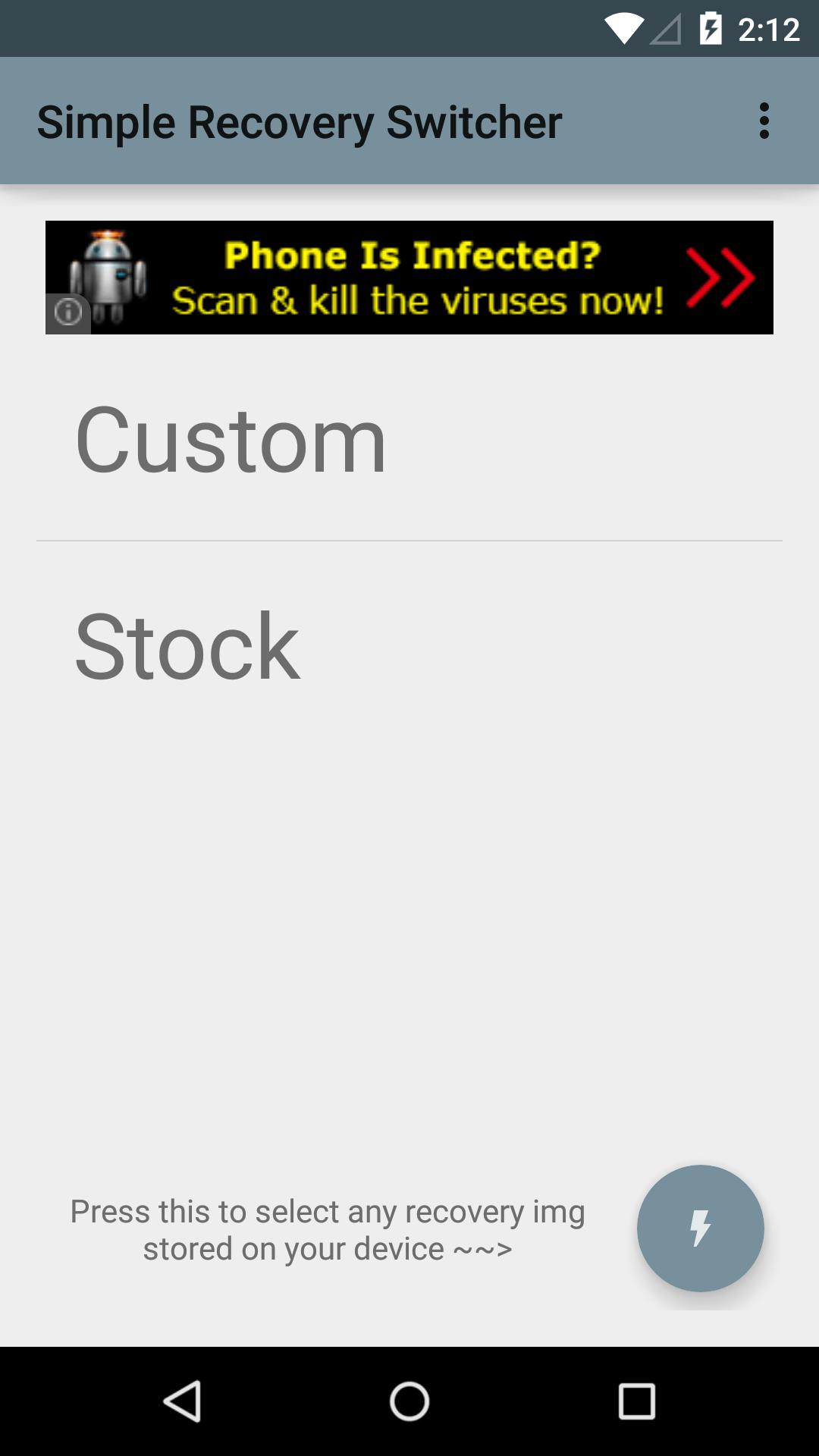
Dadurch wechselt schnell zwischen einer benutzerdefinierten und der Bestandswiederherstellung (Anweisungen lesen).
Muss Root und BusyBox installiert haben.
Mit dieser App können Sie die Wiederherstellung einfach wechseln. Es gibt zwei Möglichkeiten, mit der App zu blinken. Die einzige Registerkartenmethode wechselt zwischen einer benutzerdefinierten und der Lagerwiederherstellung auf Ihrer SD -Karte. Die auf Ihrem Gerät gespeicherte Wiederherstellungswiederholung ist die andere Möglichkeit. Bitte beachten Sie die Anweisungen unten.
Anweisungen:
Verwenden Sie die One TAP -Methode:
1. Platzieren Sie eine benutzerdefinierte Wiederherstellung auf Ihrer internen SD -Karte und nennen Sie sie "Custom.img"
2. Platzieren Sie eine Bestandswiederherstellung auf Ihre interne SD -Karte und nennen Sie es "stock.img" (ohne Anführungszeichen, Fallangelegenheiten)
3. Sobald sie sich auf Ihrer internen Karte befinden, können Sie einfach auf "benutzerdefiniert" tippen, um auf benutzerdefinierte Wiederherstellung oder "Lager" zu flashen, um wieder auf die Wiederherstellung der Lagerbestand zu flashen.
So flashen Sie jede Wiederherstellung auf Ihrem Gerät:
1. Drücken Sie die schwebende Aktionstaste unten rechts auf dem Bildschirm.
2. Wählen Sie eine .img -Datei entweder aus der internen oder externen SD -Karte aus
3. Bestätigen Sie Ja oder Nein, wenn Sie blinken möchten
*Unterstützung für weitere Geräte, die neben nur Geräten mit Snapdragon SoCs hinzugefügt wurden
-Sollte die meisten Terga -Geräte unterstützen
-Sollte die meisten Snapdragon -Geräte unterstützen
-Sollte die meisten Exynos -Geräte unterstützen
- Die App unterstützt MediaTek -Geräte nicht
- Die App unterstützt keine Intel -basierten Geräte
Wenn Ihr Gerät nicht unterstützt wird, informiert Sie die App, dass sie nicht unterstützt wird und dann automatisch geschlossen wird
Holen Sie sich die Version HIER:
Schauen Sie sich meine Website an, auf der Sie Unterstützung in den Foren erhalten können http://www.graffixyc.com
Hinweis: Wenn Sie eine Nachricht erhalten, die besagt, dass Ihr Gerät nicht unterstützt wird

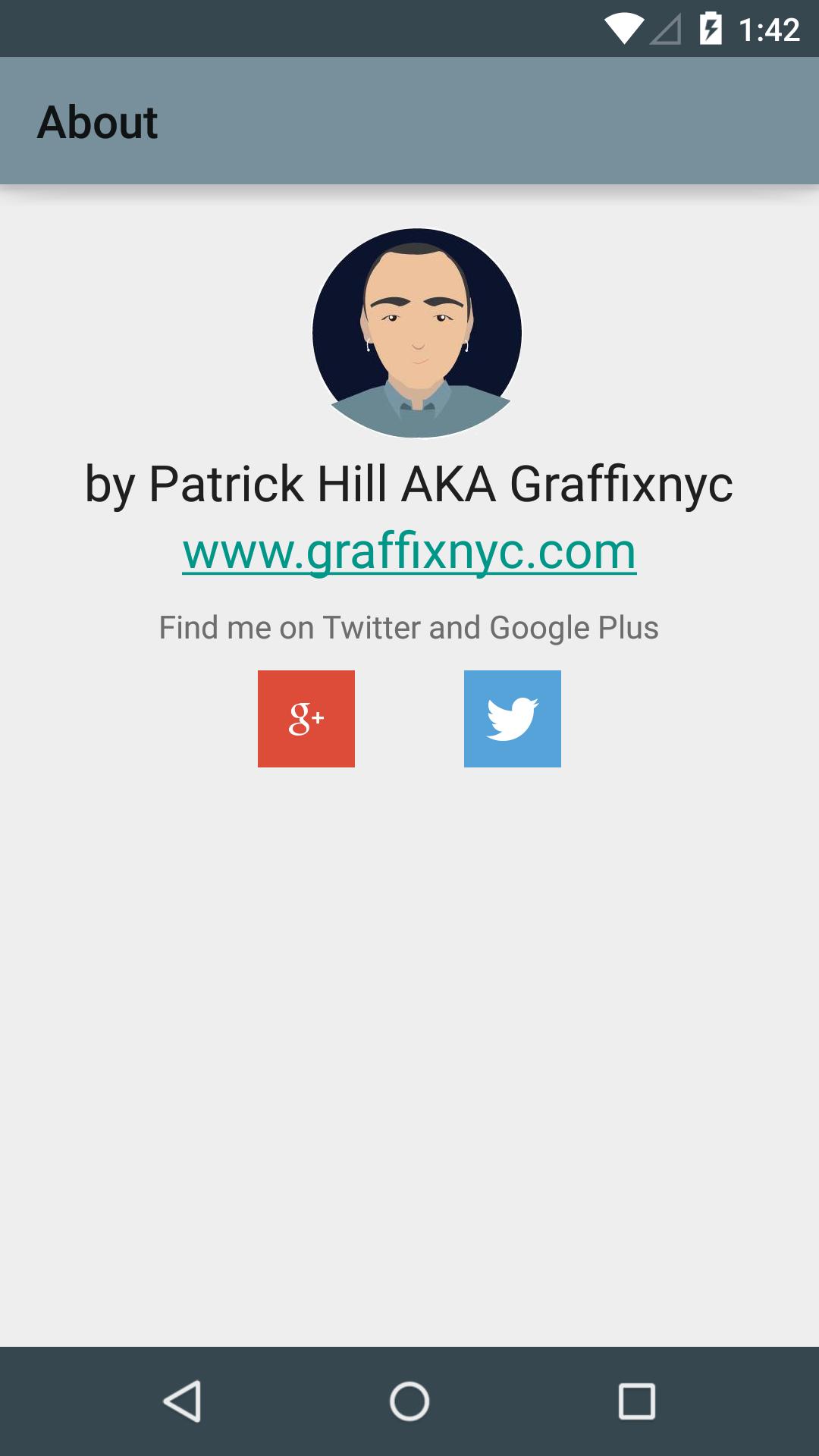
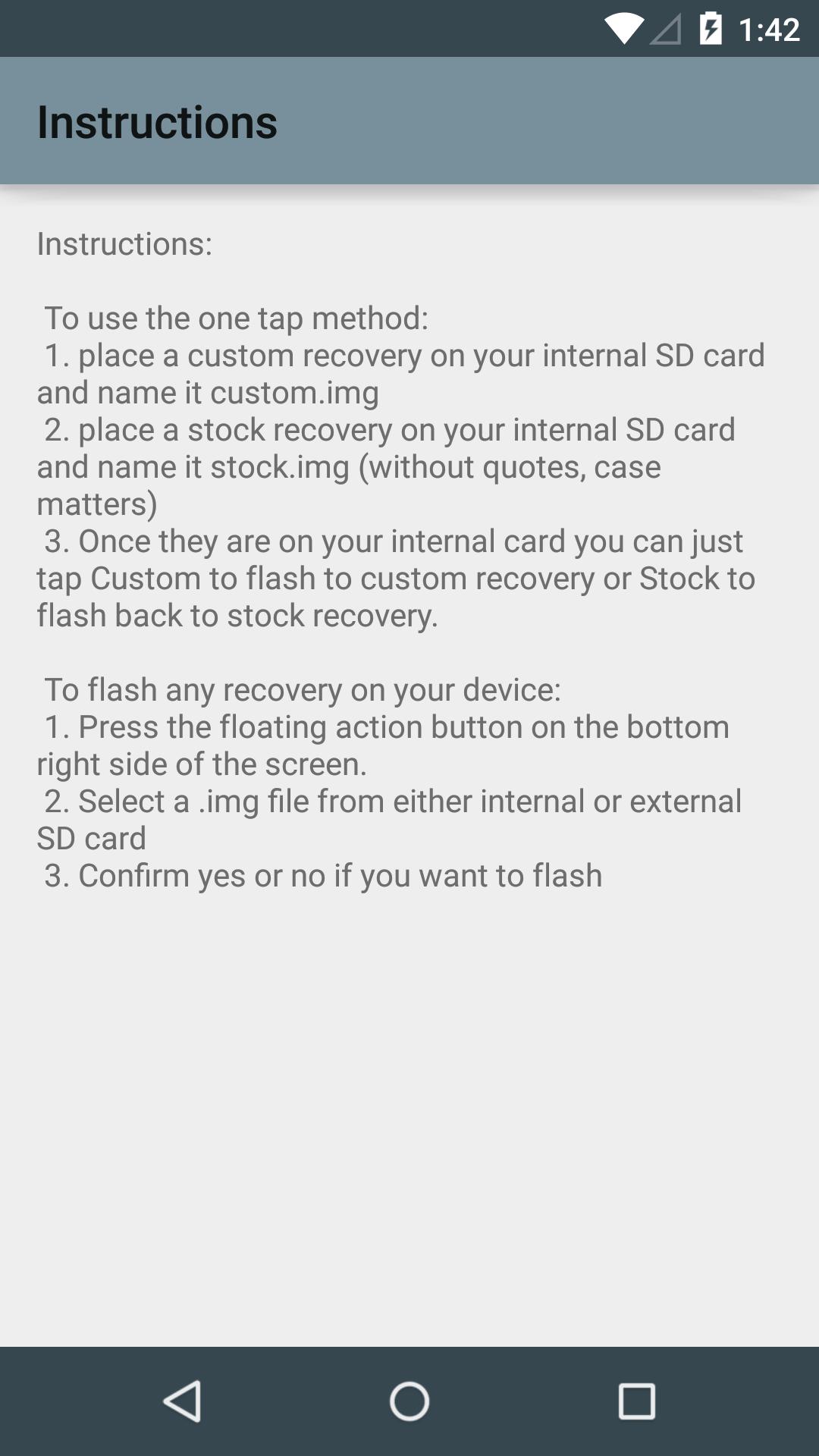
January 2, 2026
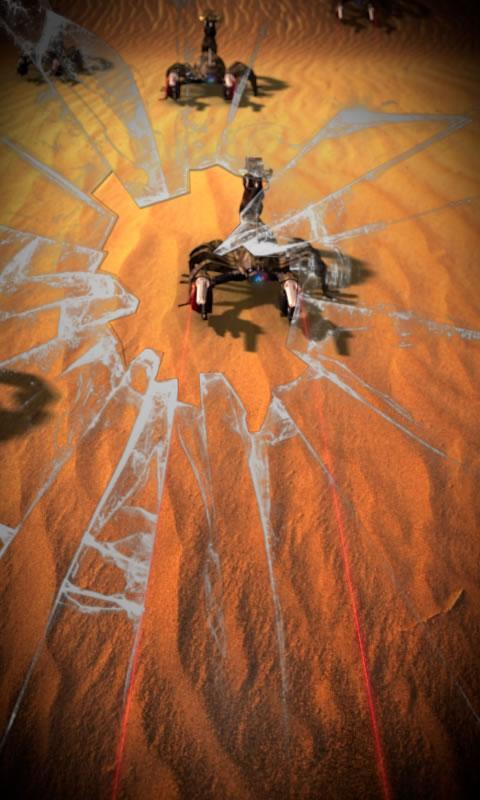
January 2, 2026

January 2, 2026
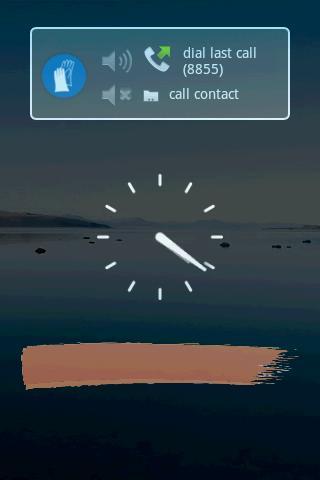
January 2, 2026

January 1, 2026
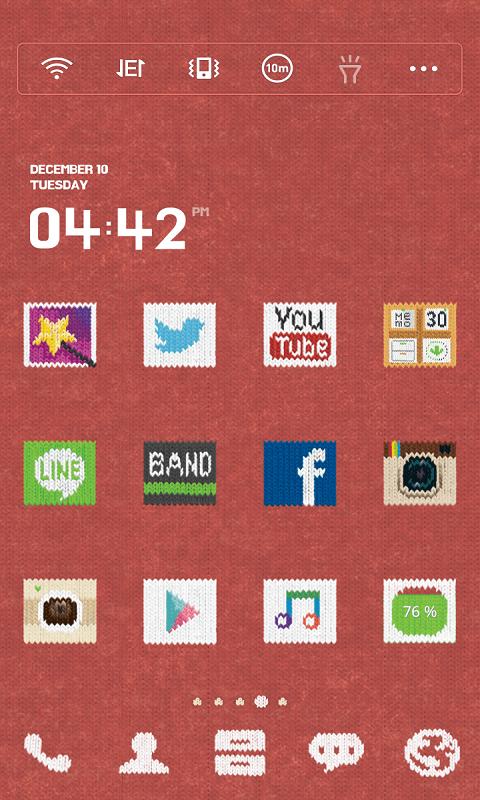
January 1, 2026
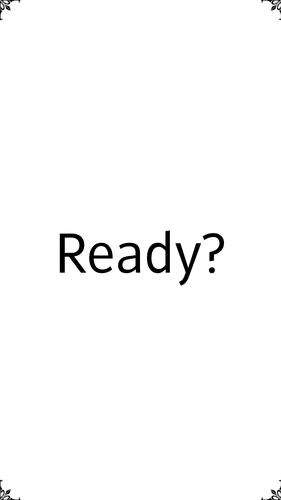
January 1, 2026
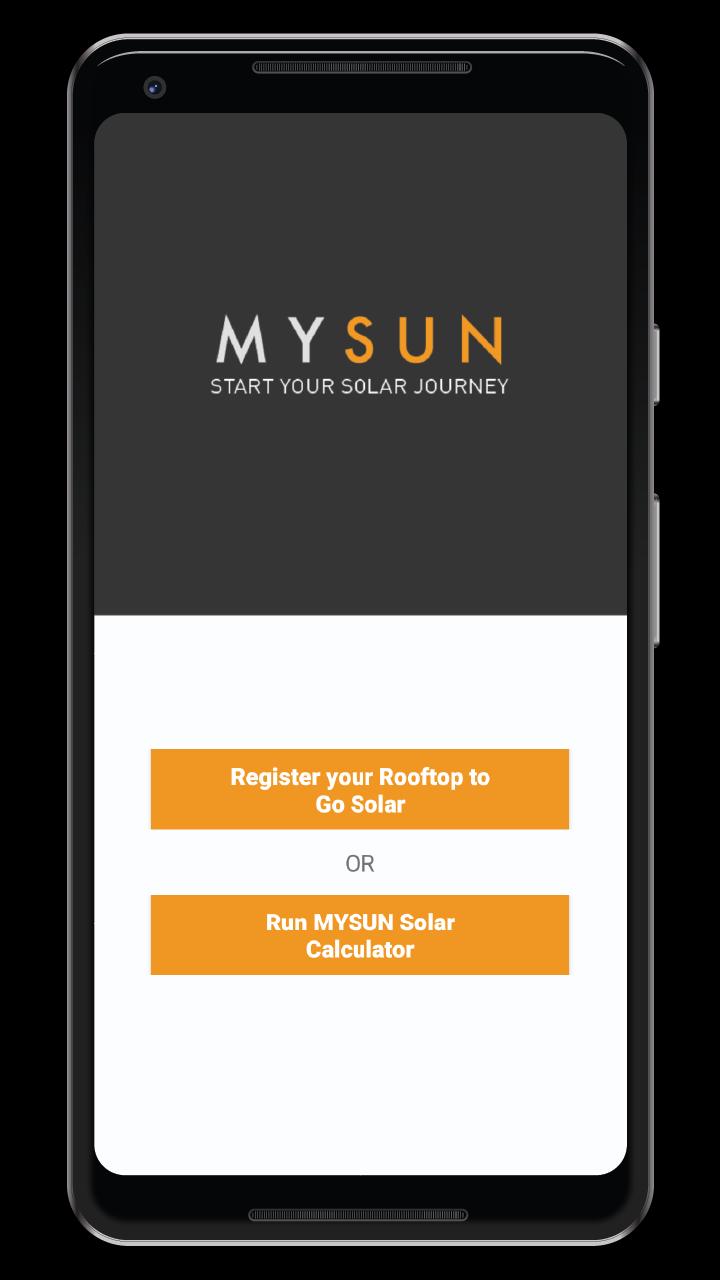
January 1, 2026

January 1, 2026

December 31, 2025